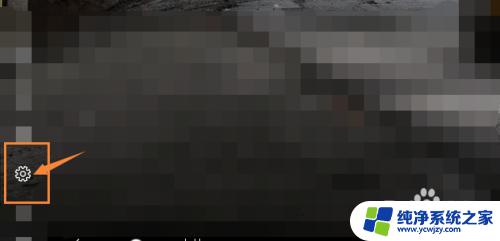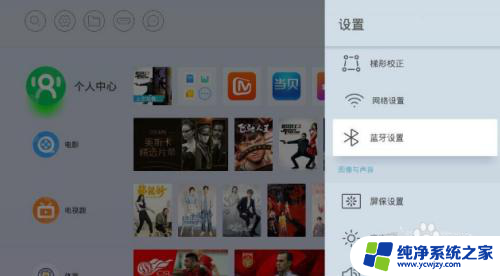gimi极米投影仪怎么打开 极米投影仪如何使用
更新时间:2023-12-28 14:15:38作者:xiaoliu
现科技的迅猛发展已经让我们的生活发生了翻天覆地的变化,其中投影仪作为一种高科技产品,不仅为我们的娱乐生活带来了无限可能,也在商务领域扮演着重要的角色。而在众多品牌中,gimi极米投影仪以其出色的性能和便捷的操作方式而备受推崇。究竟如何打开和使用gimi极米投影仪呢?本文将为大家详细介绍,让我们一起来探索这个令人兴奋的世界吧!
具体方法:
1.
第一,先准备好一台极米投影仪,并连接好家里的网络。

2.
第二,按投影仪遥控器的电源键,打开投影仪。

3.
第三,按遥控器按键,向右找到“应用”选项点击进入。
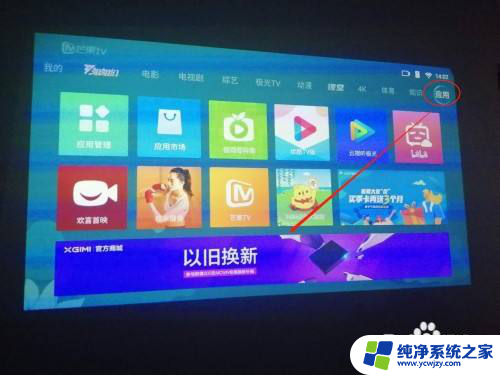
4.
第四,下滑页面,找到“个人中心”选项进入。

5.
第五,进入后会看到有“极米care+”的选项,点击进入。
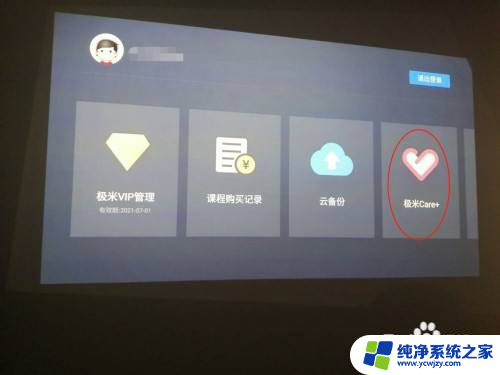
6.第六,进入后。输入你获取的延保激活码,点击确认,最后,就会显示你的延保成功被激活,延保期内免费维修。

以上就是Gimi极米投影仪如何启动的全部内容,如果你遇到了这种问题,可以根据小编的方法来解决,希望这能对你有所帮助。